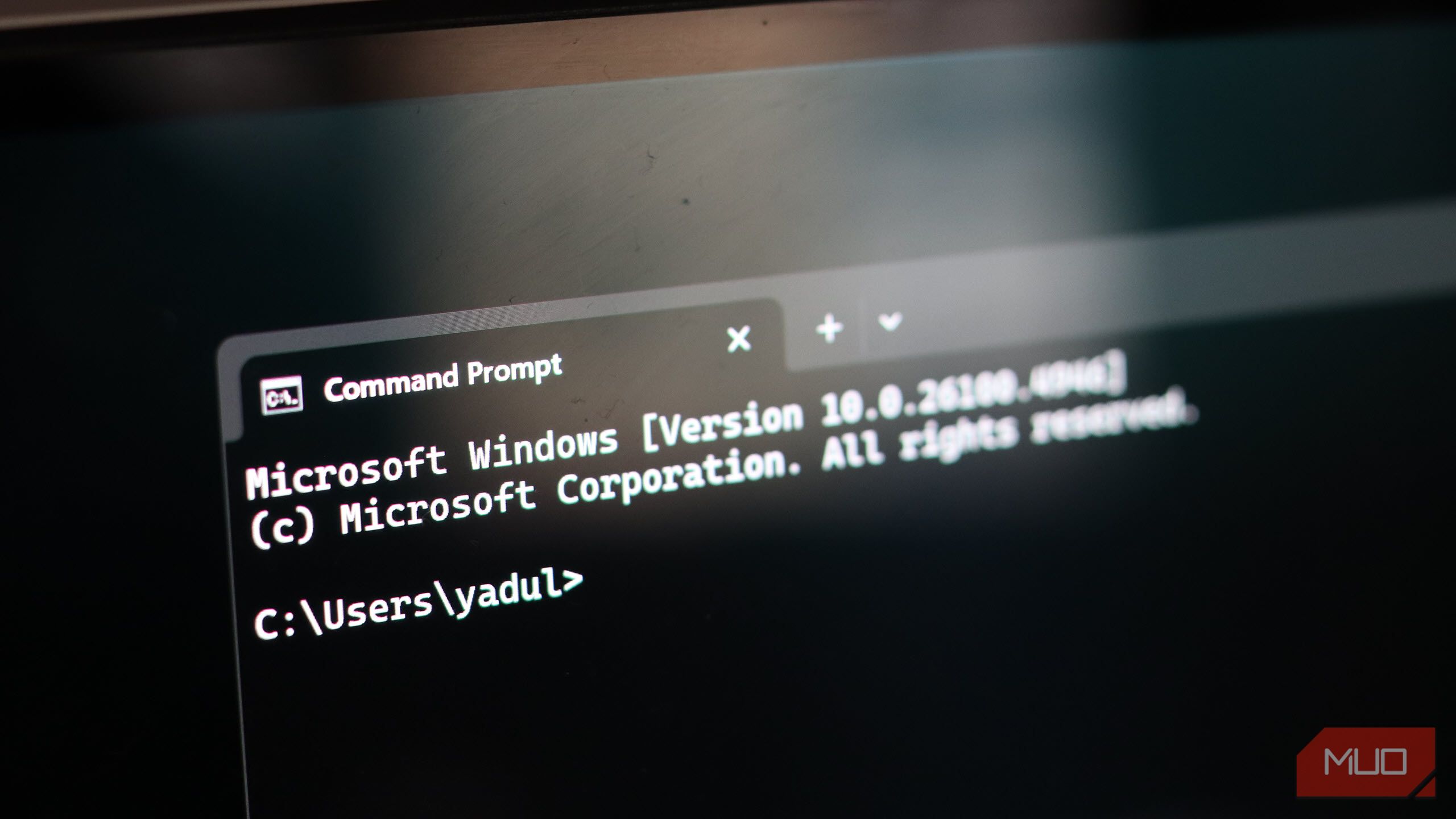UI Windows مدیریت رایانه شخصی خود را آسان می کند ، به خصوص با برنامه تنظیمات جدید که کنترل پنل را جایگزین می کند. با این حال ، دستورات ترمینال هنوز در ویندوز وجود دارد ، و پس از شروع استفاده از آنها ، شما باور نخواهید کرد که مدیریت رایانه شخصی شما چقدر آسان می شود.
UI Windows مدیریت رایانه شخصی خود را آسان می کند ، به خصوص با برنامه تنظیمات جدید که کنترل پنل را جایگزین می کند. با این حال ، دستورات ترمینال هنوز در ویندوز وجود دارد ، و پس از شروع استفاده از آنها ، شما باور نخواهید کرد که مدیریت رایانه شخصی شما چقدر آسان می شود.
5
مدیریت پرونده اصلی
اگر زمان زیادی را در Windows File Explorer می گذرانید ، با کلیک بر روی یک دسته که سعی در کپی کردن چندین فایل و پوشه ها دارید می توانید خسته کننده شوید. و اگر یک پرونده یا پوشه را اشتباه گرفتید ، مقابله با آن یک آشفتگی است.
خوشبختانه ، ویندوز شامل برخی از دستورات مدیریت فایل مفید است که باید بدانید. مورد اول به نام Dir است و به شما امکان می دهد تا در چند ثانیه محتویات فهرست فعال را مشاهده کنید. می توانید از دستور CD استفاده کنید و به دنبال آن مسیر پرونده برای سوئیچ دایرکتوری ها باشد. این دستورات باعث می شود حرکت در دایرکتوری ها و پوشه ها در سریع فرمان ویندوز بسیار آسان باشد.
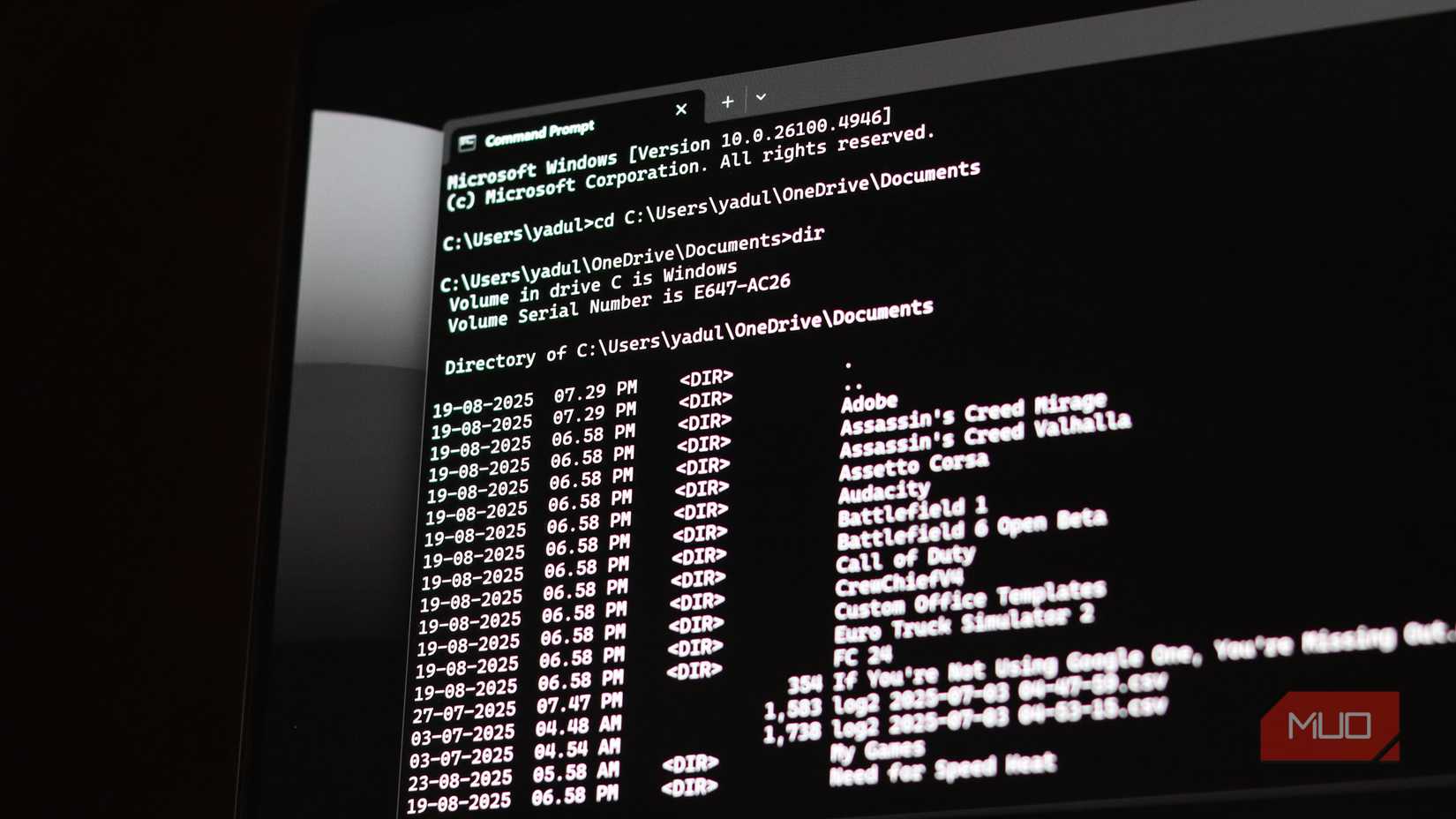
به عنوان مثال ، می توانید از دستور زیر برای رفتن به پوشه Windows Document خود استفاده کنید:
CD C: \ کاربران \ [نام YourName] \ اسناد
هنگامی که در آنجا هستید ، کافی است DIR را تایپ کنید تا محتوای دایرکتوری را نشان دهید. همچنین می توانید از CD استفاده کنید. برای بازگشت به یک پوشه در ترمینال. اگر می خواهید ساختار پوشه یک دایرکتوری را ببینید ، در صورت تمایل از دستور درخت استفاده کنید. این دستور به جای اینکه مجبور به گسترش پوشه ها در Explorer شود ، همه چیز را کاملاً نشان می دهد.
برای کپی کردن پرونده ها ، دستور Xcopy یک تغییر دهنده بازی است. به سادگی Xcopy [مسیر منبع] [مسیر مقصد] /s را تایپ کنید ، و این دستور پرونده ها و کلیه زیر مجموعه ها را در مسیر مقصد کپی می کند. نقل و انتقالات همچنین تمایل دارند که سریعتر از کپی معمول از طریق File Explorer اتفاق بیفتد ، بنابراین می توانید در طولانی مدت ساعت صرفه جویی کنید.
4
عیب یابی شبکه
Wi-Fi و شبکه می توانند بدون هیچ دلیل مشخصی در ویندوز عمل کنند. رفع این موارد معمولاً نیاز به اجرای عیب یابی یا پیمایش از طریق منوهای متعدد دارد تا اصلاحات مانند تنظیم مجدد تنظیمات شبکه ویندوز را امتحان کنید.
یکی از ابتدایی ترین و شناخته شده ترین دستورات برای عیب یابی شبکه در ویندوز IPConfig است. این فرمان علاوه بر آدرس های DNS ، دروازه های پیش فرض و موارد دیگر ، آدرس های IP و MAC را برای تمام اتصالات به رایانه شخصی خود نشان می دهد. همچنین اگر می خواهید تغییراتی ایجاد کنید ، ساده ترین راه برای یافتن آدرس IP روتر خود است.
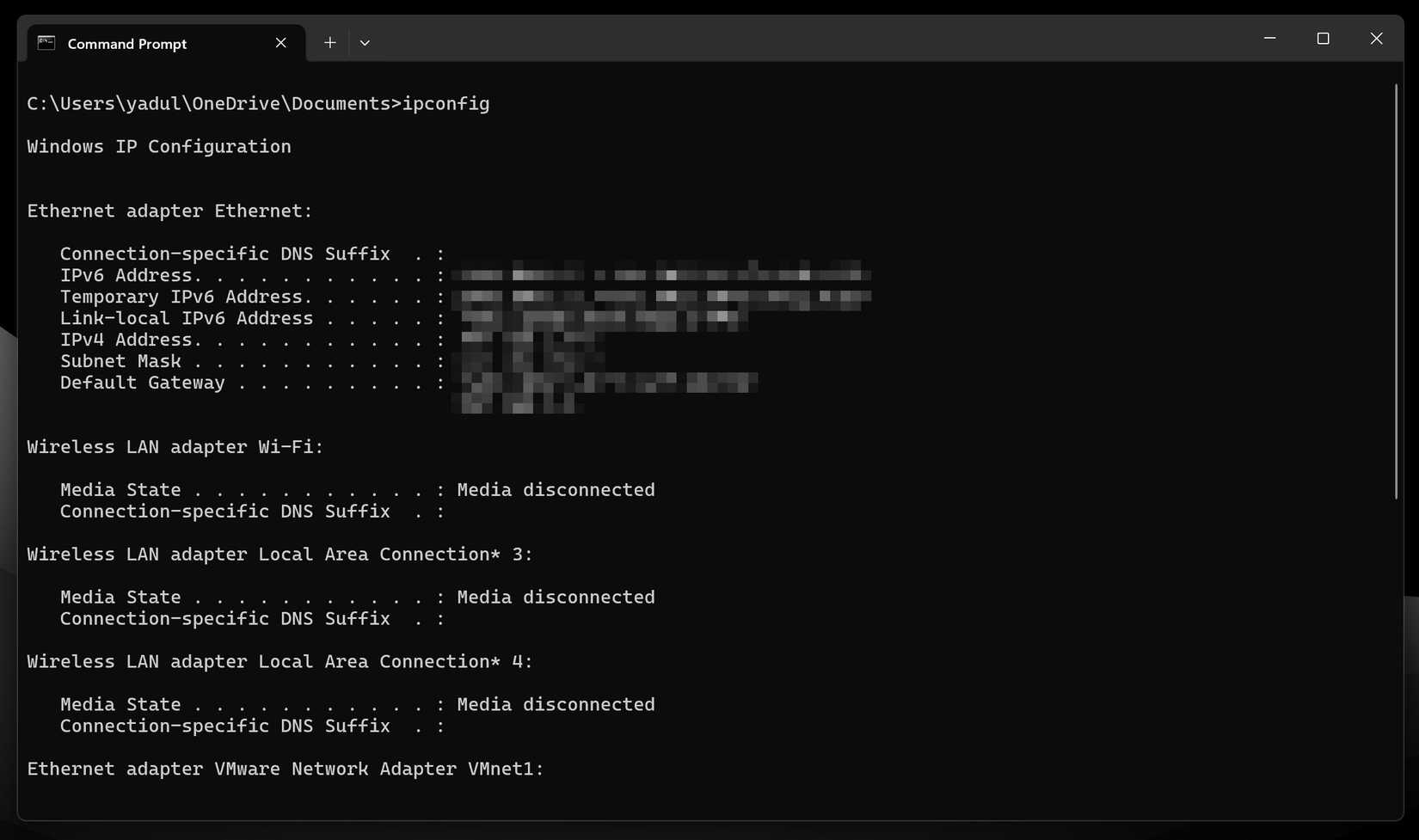
یک دستور مفید دیگر IPConfig /Flushdns است. این دستور حافظه نهان DNS را پاک می کند و اغلب به عنوان یکی از اولین مراحل عیب یابی هنگام برخورد با مشکلات اتصال در ویندوز توصیه می شود.
همچنین می توانید از پینگ [url] برای پینگ یک وب سایت یا سرور خاص استفاده کنید و بررسی کنید که آیا می توانید به یک سرور خارجی متصل شوید یا خیر. این دستور سیگنال ها را به یک سرور (یا وب سایت) ارسال می کند و منتظر پاسخ است. خروجی می تواند به شما کمک کند بررسی کنید که آیا شما با مشکلات اینترنتی هستید یا سرور با مشکل روبرو هستید. علاوه بر این ، دستور Tracert می تواند دقیقاً به شما نشان دهد که بسته های وب شما در کجا می روند ، تا به رفع مشکلات مسیریابی کمک کند. با این حال ، اینها معمولاً مشکلات پیشرفته تری هستند و بعید است که در استفاده روزانه آنها را با آنها روبرو شوید.
3
نگهداری دیسک
به لطف SSD های مدرن ، نگهداری دیسک چیزی نیست که شما به طور فعال باید در مورد آن فکر کنید. با این حال ، اگر در حال کار بر روی رایانه شخصی قدیمی هستید یا چند پرونده خراب در سیستم فعال خود دارید ، این دستورات می توانند زمان و تلاش زیادی را برای شما ذخیره کنند.
برای اینکه به سادگی بررسی کنید که آیا All در دیسک شما خوب است ، می توانید از دستور CHKDSK و به دنبال آن نامه پارتیشن برای بررسی دیسک و دریافت به روزرسانی های زمان واقعی استفاده کنید. به عنوان مثال ، اگر می خواهید درایو پیش فرض ویندوز خود را برای خطاها اسکن کنید ، از دستور زیر استفاده می کنید:
chkdsk c:
برای پاکسازی ، دستور CleanMGR را اجرا کنید. این ابزار پاکسازی دیسک داخلی ویندوز را راه اندازی می کند ، که در واقع بسیار خوب و سبک است. شما به سادگی درایو مورد نظر برای تمیز کردن را انتخاب می کنید و ویندوز از بقیه مراقبت می کند.

سرانجام ، دستور SFC /Scannow می تواند به طور خودکار پرونده های خراب را در سیستم شما پیدا و اصلاح کند. اگر در ویندوز مشکلی را تجربه می کنید ، این یک دستور ضروری است زیرا اغلب می تواند دردسر کار با منوهای بازیابی یا حتی نصب ویندوز را ذخیره کند. همچنین ایده خوبی است که هر از گاهی این دستور را به عنوان بخشی از تعمیر و نگهداری معمولی رایانه اجرا کنید.
2
دسترسی فوری به ابزارهای سیستم
این ابزارها ممکن است در ابتدا درک کمی پیچیده باشند ، اما وقتی این کار را انجام دهید ، آنها نگهداری سیستم را بسیار ساده تر می کنند. اولین فرمان که باید در اینجا استفاده کنید ، TaskList است. این یک لیست تمیز و قابل جستجو از هر فرآیند در حال اجرا بر روی سیستم شما ، همراه با شناسه فرآیند آن را به شما می دهد. می خواهید چیزی را خاموش کنید؟ TaskKill /PID [شناسه فرآیند] را تایپ کنید و خوب است که بروید. شکار بیشتر برای وظایف در مدیر وظیفه نیست.
برخی از ابزارهای مهم سیستم می توانند چندین کلیک برای دسترسی داشته باشند. با استفاده از دستوراتی مانند:
- devmgmt.msc: مدیر دستگاه را باز می کند
- diskmgmt.msc: مدیریت دیسک را باز می کند
- eventvwr.msc: بیننده رویداد را باز می کند
- TaskMgr: مدیر وظیفه را باز می کند.
بهترین قسمت این است که شما می توانید این دستورات را از طریق دستور Windows Command ، Terminal یا Run Prompt اجرا کنید که با فشار دادن Key Windows + R. با گذشت زمان قابل دسترسی است ، با استفاده از این دستورات ، ساعت ها را با عدم عبور از منوها و کلیک های مختلف ، صرفه جویی می کند.
1
آن را تنظیم کنید و اتوماسیون آن را فراموش کنید
اینجاست که همه چیز واقعاً قدرتمند می شود. می توانید فایلهای دسته ای را در ویندوز ایجاد کنید که می توانند با استفاده از دستورات توضیح داده شده در بالا ، وظایف را خودکار کنند. این پرونده ها نیز جهانی هستند ، به این معنی که می توانید آنها را در یک رایانه شخصی ایجاد کنید و آنها را بر روی هر دستگاه ویندوز دیگر اجرا کنید تا نتایج مشابهی کسب کنید.
به عنوان مثال ، در اینجا یک اسکریپت فایل دسته ای ساده که من برای پاک کردن پوشه های موقت خود بدون لمس ماوس استفاده می کنم وجود دارد:
Echo Offecho تمیز کردن پرونده های موقت … del /q “٪ temp ٪*” echo انجام شده! مکث
اسکریپت پوشه Windows Temp را پاک می کند و پس از اتمام آن مکث می کند ، بنابراین می توانم بررسی کنم که آیا کار کرده است. البته می توانید دستورات تعمیر و نگهداری بیشتری را اضافه کنید ، پوشه های دیگر را حذف کرده و نگهداری سیستم را خودکار کنید که در غیر این صورت آخر هفته های شما را می خورد. حتماً تمام مطالب را در یک فایل متنی بنویسید و آن را با پسوند .bat ذخیره کنید. دفترچه یادداشت تمام آنچه شما در این شرایط نیاز دارید است.
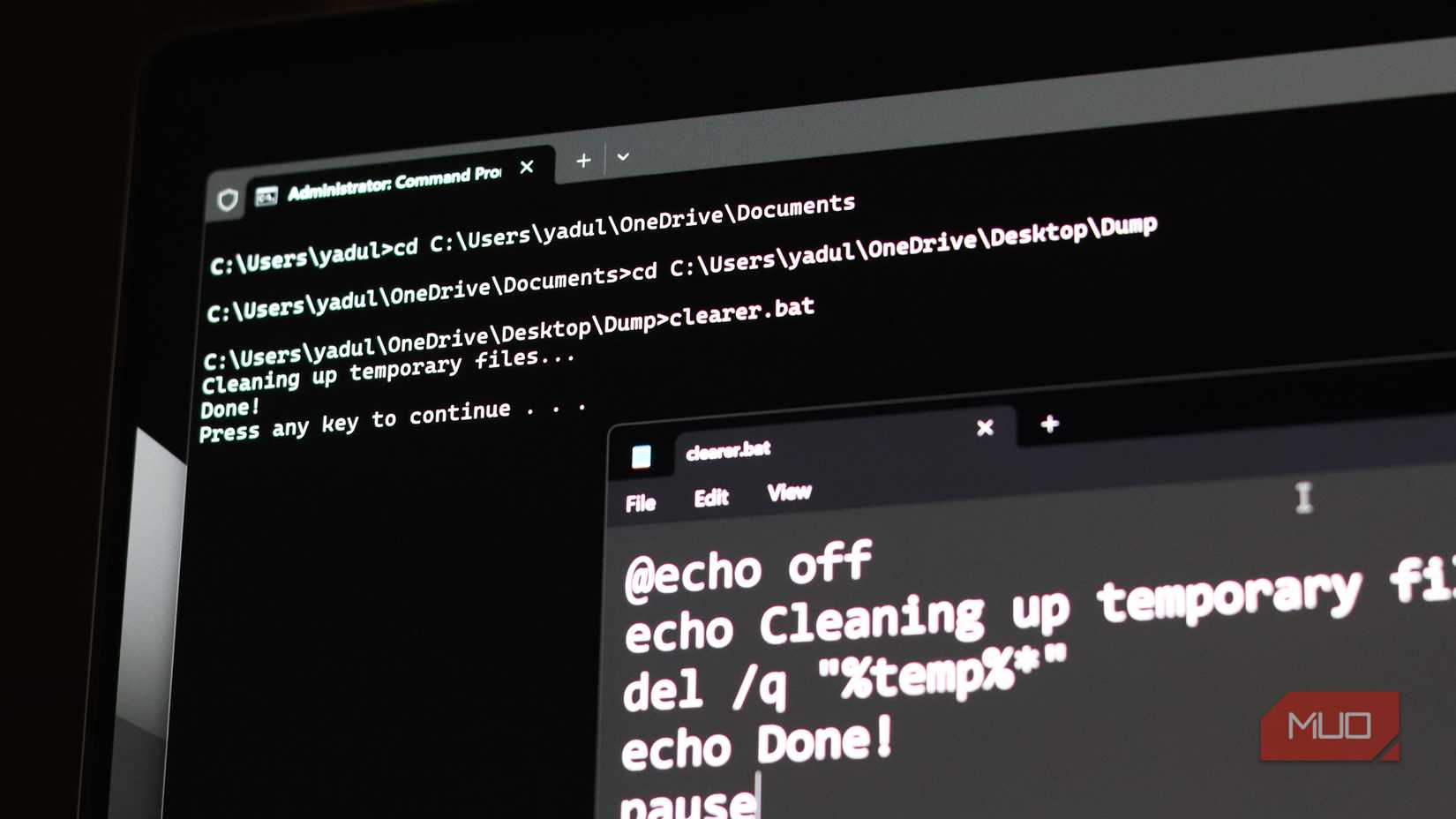
مایکروسافت همچنین ترمینال ویندوز را راه اندازی کرده است – یک تجربه ترمینال بسیار ناچیز در مقایسه با سریع فرمان قدیمی. می توانید ترمینال ویندوز را از فروشگاه مایکروسافت بارگیری کنید. پس از بارگیری ، می توانید آن را به عنوان ترمینال پیش فرض خود تنظیم کرده و حتی آن را با یک تصویر پس زمینه سفارشی سفارشی کنید یا یک طرح رنگی سفارشی ایجاد کنید.
اگر به رابط گرافیکی ویندوز چسبیده اید ، زمان آن است که شروع به یادگیری Ins و Outs of the Terminal کنید. این هنوز در نسخه های مدرن ویندوز به یک دلیل وجود دارد و پس از تسلط ، می تواند مدیریت رایانه شخصی شما را به مراتب آسانتر از گذشته کند.